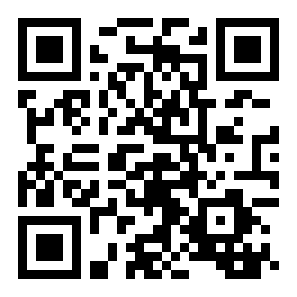如何批量提取pdf文件名到excel
文章导读:如何批量提取pdf文件名到excel?批量处理要比一个一个处理来的更高效。职场最注重效率,高效率高质量完成任务的员工会被老板另眼相待。那么如何批量提取pdf文件名到excel呢?小编整理了一些相关内容分享给大家,有需要的朋友可以来看看哦。使用的工具软件:优速文件名提取器工具下载地址:https:wwwcrskycomsoft

如何批量提取pdf文件名到excel
批量处理要比一个一个处理来的更高效。职场最注重效率,高效率高质量完成任务的员工会被老板另眼相待。那么如何批量提取pdf文件名到excel呢?小编整理了一些相关内容分享给大家,有需要的朋友可以来看看哦。
使用的工具软件:优速文件名提取器
工具下载地址:https://www.crsky.com/soft/395614.html
请看详细的提取步骤:
步骤1,先下载“优速文件名提取器”软件包,然后安装并打开使用,点击【添加文件】或【添加目录】按钮,将需要提取名称的pdf文件全部导入到软件中。
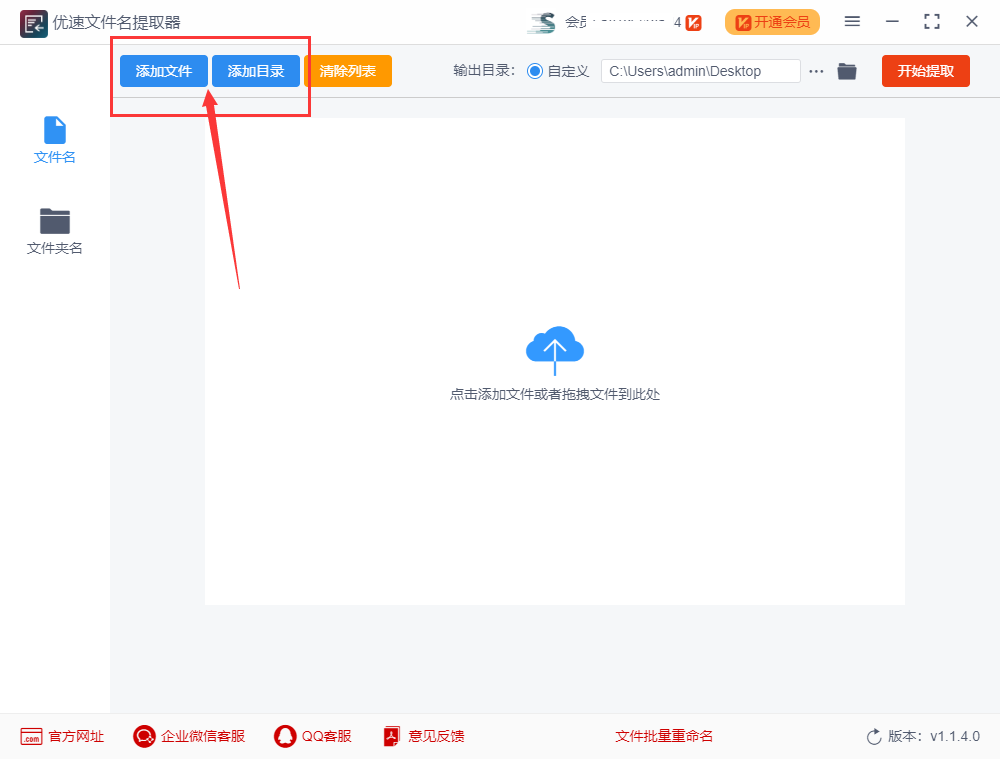
步骤2,先设置导出文件的名称;然后导出格式选择“xlsx”,excel格式;然后选择导出的文件名是否包含后缀名。最后在上面设置输出目录文件夹,如果不设置就会默认保存在电脑桌面。
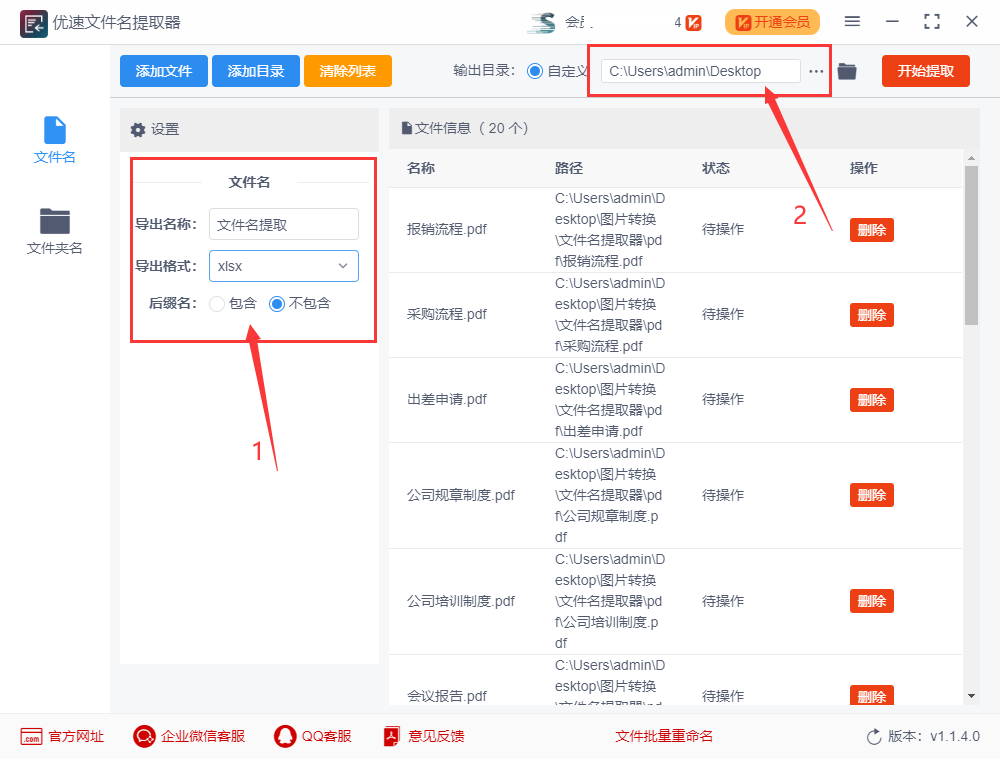
步骤3,点击右上角【开始提取】红色按钮启动软件,完成提取后软件会自动打开输出文件夹,包含文件名的excel导出文件就保存在这里。
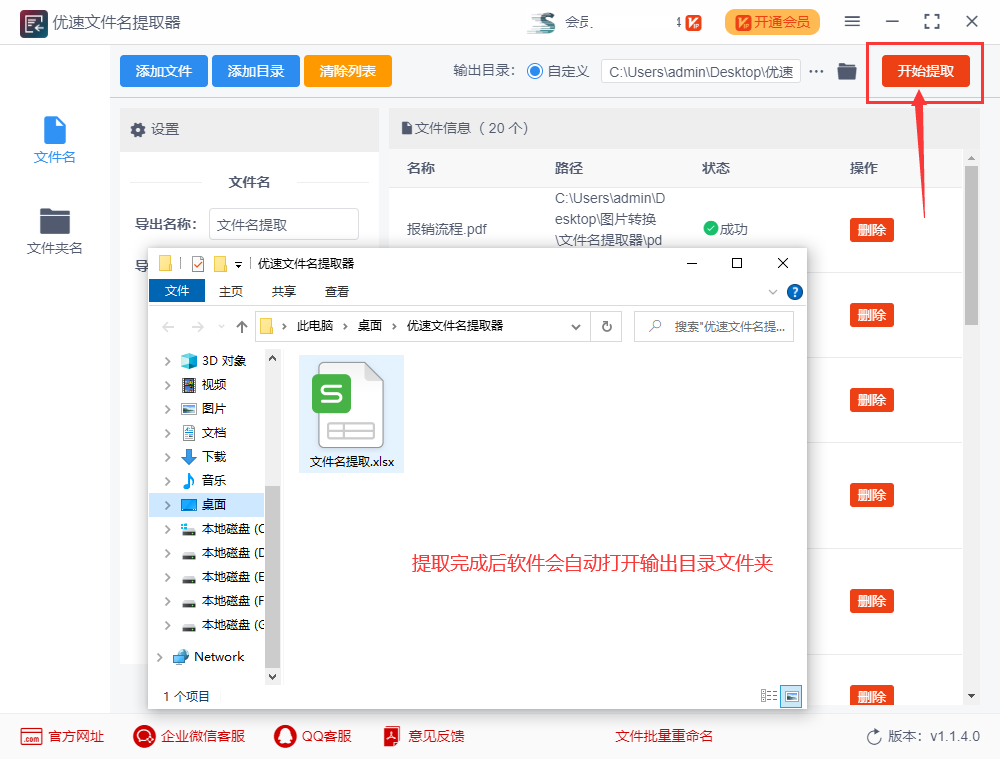
步骤4,打开导出的excel文件可以看到,所有的文件名全部提取到excel表格的第一列里。
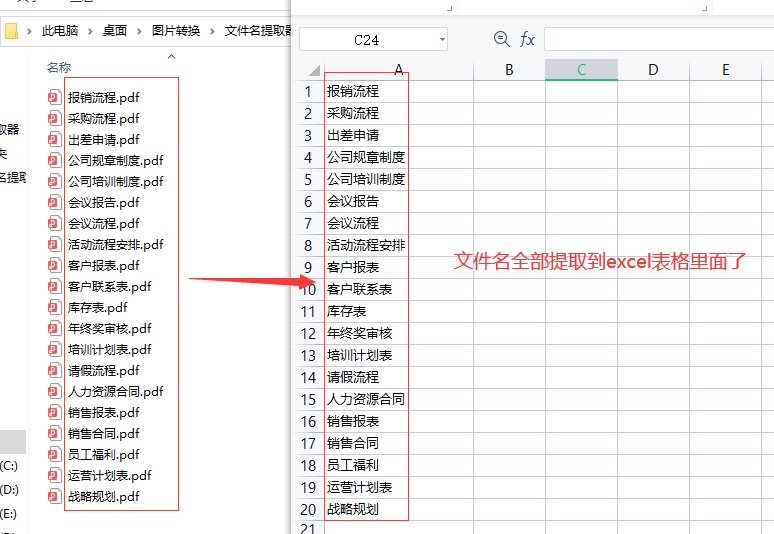
好了,以上就是小编今天带来的所有内容了。想要了解更多软件教程就来全查游戏站,快快收藏吧,更多精彩不容错过!
以上内容是小编网络整理的关于如何批量提取pdf文件名到excel的相关攻略内容,如果不妥之处清及时联系我们。想了解更多最新的关于的攻略、资讯等内容,请多多关注全查网
关键词: